Not: Bu makale, işlevini tamamlamıştır ve kısa süre sonra devre dışı bırakılacaktır. "Sayfa bulunamadı" uyarılarını engellemek amacıyla, bu soruna neden olduğunu bildiğimiz bağlantıları kaldırıyoruz. Bu sayfaya bağlantı oluşturduysanız, lütfen bunları kaldırarak kesintisiz bağlantı deneyimi sunulmasına yardımcı olun.
Dijital imzalar ve sertifikalar yazılım güvenliğinde çok önemli bir rol oynar. Bu makalede, dijital imzaların ve ilişkili sertifikaların geçersiz olduğu bilgisinin nasıl görüntüleneceği açıklanır.
Dijital imzalar hakkında bilgi edinmek için bkz. Dijital imzalar ve sertifikalar
Bu makalede
Word, Excel veya PowerPoint'te dijital imzanın ve sertifikanın güvenilirliği
Güvenilirliğini doğrulamak amacıyla dijital imzayla ilişkilendirilmiş sertifikayı görüntülemek için aşağıdaki yönergeleri kullanın.
-
Dijital imzası olan bir Word belgesi, Excel elektronik tablosu veya PowerPoint sunusu açın.
-
İmza satırına çift tıklayın.
Not: İmza satırı yoksa, kırmızı İmzalar düğmesine tıklayın. İmzalar bölmesi görüntülenir. İmza adında, aşağı oka tıklayın. İmza Ayrıntıları'nı seçin.
Aşağıdaki resimde İmzalar düğmesi örneği gösterilir.

-
İmza Ayrıntıları iletişim kutusu açılır.
-
Sertifikayla ilgili daha fazla bilgi için Görünüm'e tıklayın.
-
Sertifika iletişim kutusu açılır.
-
Genel sekmesinde sertifika bilgilerini tanımlayabilirsiniz:
-
Verilen Sertifikanın verildiği kişi
-
Veren Sertifikayı veren kuruluş
-
Geçerlilik başlangıcı / sonu Sertifikanın geçerlilik süresi
-
-
Ayrıntılar sekmesinde, şunlar gibi ayrıntıları görebilirsiniz:
-
Sürüm
-
Seri numarası
-
Veren
-
Konu
-
Ortak anahtar
-
-
Sertifika Yolu sekmesinde, sertifikanın kökünü ve sertifika durumunu tanımlayabilirsiniz.
Aşağıdaki resim Sertifika iletişim kutusu örneğidir.
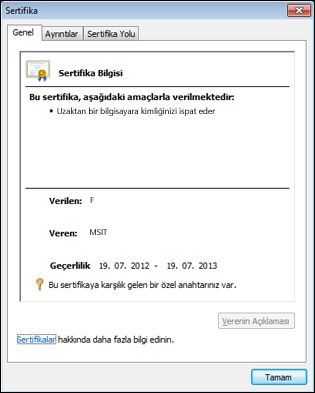
Dijital bir imzanın güvenilir olduğu nasıl anlaşılır
Güvenilir imza kullanıcı hesabında, bunun geçerli olduğunu belirten bilgisayarda geçerlidir. İmza başka bir bilgisayarda veya başka bir hesapta açıldıysa, bu hesap sertifikayı verene güvenmeyebileceği için imza geçersiz olarak görünebilir. Ayrıca, imzanın geçerli olması için şifreleme bütünlüğüne dokunulmamış olmalıdır. Bu da imzalanan içeriğin üzerine oynanmamış olması ve imza sertifikasının süresinin dolmamış veya iptal edilmemiş olması anlamına gelir.
Geçersiz dijital imzalar
Word 2010, PowerPoint 2010 ve Excel 2010'da geçersiz dijital imzalar, İmzalar bölmesinde kırmızı metinle ve İmza Ayrıntıları iletişim kutusunda kırmızı X işaretiyle gösterilir. Dijital imzalar aşağıdaki nedenlerle geçersiz hale gelebilir:
-
İçeriğiyle oynandığı için dijital imza bozulmuştur.
-
Sertifika, bir güvenilen sertifika yetkilisi (CA) tarafından yayınlanmamıştır; Örneğin, otomatik olarak imzalanan bir sertifikaolabilir. Bu durumda, imzayı yeniden geçerli kılmak için güvenilir olmayan bir verene güvenmeyi tercih etmelisiniz.
-
İmzayı oluşturmak için kullanılan sertifika iptal edilmiştir ve zaman damgası yoktur.
Aşağıdaki resimde geçersiz imza içeren bir İmzalar bölmesi örneği gösterilir.
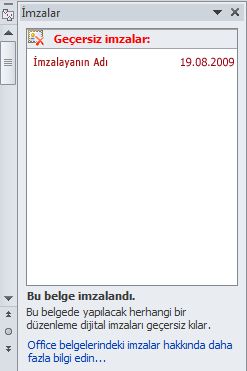
Dijital İmzalar iletişim kutusunu görüntüleme
-
Görüntülemek istediğiniz dijital imzanın bulunduğu dosyayı açın.
-
Dosya sekmesine tıklayın. Microsoft Office Backstage görünümü gösterilir.
-
Bilgi sekmesine ve ardından İmzaları Göster'e tıklayın. İmzalar bölmesi görüntülenir.
-
Listede, imza adında aşağı oka tıklayın. Sonra İmza Ayrıntıları'nı seçin.
-
İmza Ayrıntıları iletişim kutusu açılır.
Aşağıdaki resimde İmza Ayrıntıları iletişim kutusu örneği gösterilir.
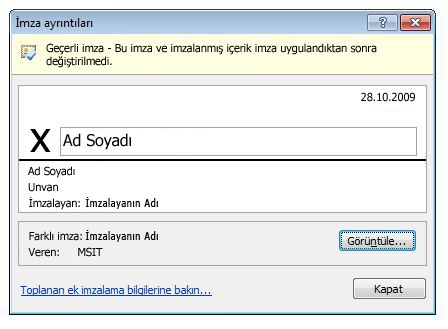
Dijital imzalar geçersiz olduğunda
Dijital imzalar ve bunlarla ilişkili sertifikalar geçersiz olduğunda:
-
İmzalayan kişiyle bağlantı kurun ve imzada sorun olduğunu bildirin.
-
Kuruluşunuzun güvenlik altyapısından sorumlu olan sistem yöneticinize durumu bildirin.
-
Güvenlik düzeyi ayarlarınızı düşürmemenizi öneririz.
-
Güvenilir bir yayımcıyı ekleyebilir, kaldırabilir veya görüntüleyebilirsiniz.
Kurtarılabilir hatalı dijital imzalar
Office 2010, dijital imzalar için yeni bir sınıflandırma kategorisi vardır. Geçerli ve geçersiz dışında, bir imza Office 2010 için kurtarılabilir bir hata imzası olabilir; bu, imzayla bir sorun olduğu anlamına gelir. Ancak bu hata imzayı yeniden geçerli kılmak için düzeltildi. Kurtarılabilir hatalar için üç senaryo vardır:
-
Doğrulayıcı çevrimdışıdır (İnternet bağlantısı yoktur), dolayısıyla sertifika iptal verilerini veya varsa zaman damgalarını denetlemek imkansızdır.
-
İmzayı oluşturmak için kullanılan sertifikanın süresi dolmuştur ve zaman damgası yoktur.
-
Sertifikayı veren kök sertifika yetkilisi güvenilir değildir.
Aşağıdaki resimde kurtarılabilir hata içeren bir İmzalar bölmesi örneği gösterilir.
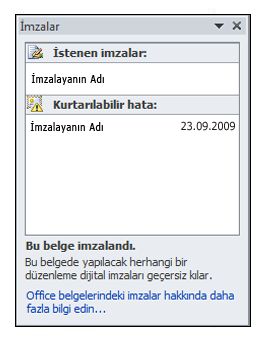
Önemli: Kurtarılabilir bir hatayla karşılaşırsanız sistem yöneticinize başvurun. Sistem yöneticisi imzanın durumunu geçerli olarak değiştirebilir.
Kısmi dijital imzalar
Office 2010'da, geçerli bir dijital imza dosyanın belirli bölümlerini imzalar. Öte yandan, gerekli bölümlerden daha azını imzalayan bir imza da oluşturabilirsiniz. Bu kısmi imza şifreleme açısından geçerlidir.
Office bu imzaları okuyabilir. Öte yandan, bunlar büyük olasılıkla Office programı tarafından oluşturulmamıştır. Kısmi imzayla karşılaşırsanız ve nasıl devam edeceğinizden emin değilseniz, imzanın kaynağını saptamanıza yardımcı olması için BT yöneticisine başvurun.
Dijital imza nedir?
Dijital imza, bilgisayar şifrelemesini kullanarak belgeler, e-posta iletileri ve makrolar gibi dijital bilgilerin kimliğini doğrulamak amacıyla kullanılır. Dijital imzalar aşağıdaki güvencelerin sağlanmasına yardımcı olur:
-
Orijinallik Dijital imza, imzalayan kişinin iddia ettiği kişi olduğunun güvencesini vermeye yardımcı olur.
-
Bütünlük Dijital imza, içeriğin dijital olarak imzalandığından beri değiştirilmemiştir veya üzerinde oynanmamış olduğunun güvencesini vermeye yardımcı olur.
-
İnkar edilemez Dijital imza, imzalanan içeriğin kaynağını tüm taraflara kanıtlamaya yardımcı olur. "İnkar", imzalayan tarafın imzalanan içerikle ilişkisini reddetme davranışını gösterir.
Bu güvencelerin sağlanması için içerik, bunu oluşturan kişi tarafından, aşağıdaki ölçütleri karşılayacak bir imza ile imzalanmalıdır:
-
Dijital imza geçerlidir.
-
Dijital imza ile ilgili sertifika günceldir (süresi dolmamıştır).
-
Yayımcı olarak bilinen, imzalayan kişi veya kuruluş güvenilirdir.
-
Dijital imzayla ilişkili olan sertifika, imzalayan yayımcıya saygın bir sertifika yetkilisi (CA) tarafından verilmiştir.










